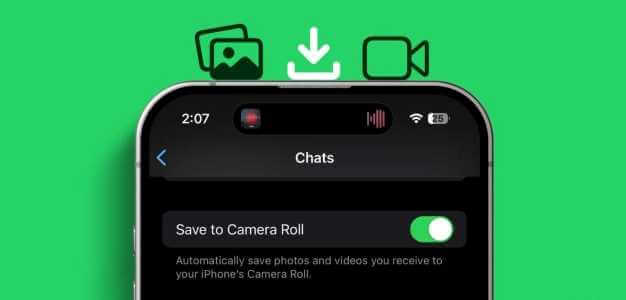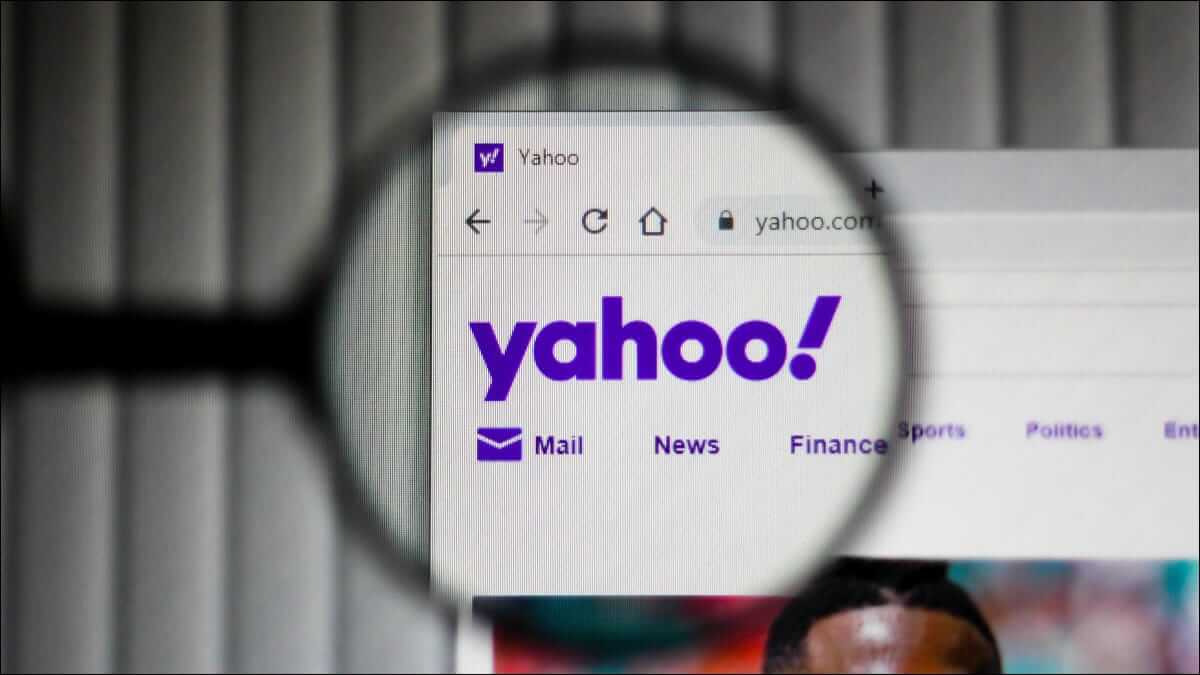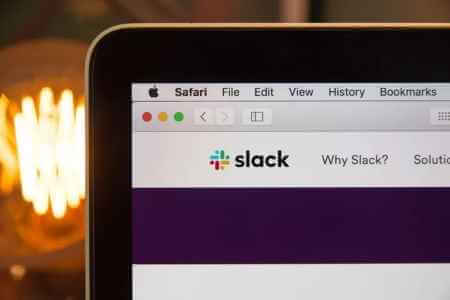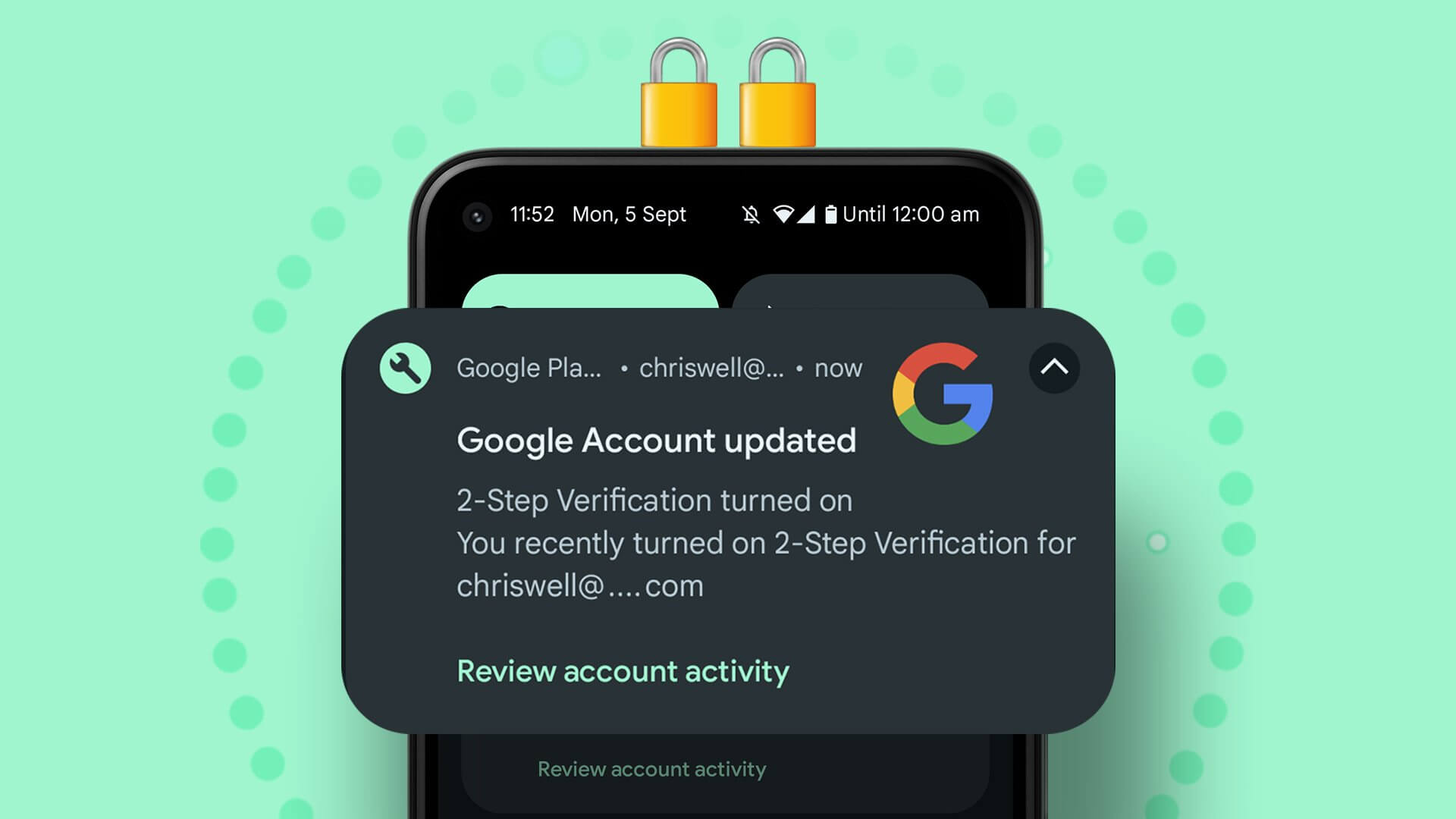Forberede Google Kart Veldig nyttig for å navigere i et ukjent område eller by. Det er også en fin måte å søke etter vanlige etablissementer som restauranter og steder av interesse. Men hvis du kjenner deg rundt dette, vil du kanskje ikke ta den vanlige ruten du foreslår Google Kart. Enten det er for deg selv eller andre, kan du opprette og dele tilpassede veibeskrivelser på Facebook Google Kart. Slik deler du din egendefinerte rute eller veibeskrivelse på Google Maps for PC- og Android-enheter.

Deling av posisjonen din via Google Maps krever at du viser venner og familie den relevante posisjonen for å hjelpe dem med å nå destinasjonen. Men å dele posisjonen din handler heller ikke om å anbefale den beste veien. Det kan være mer enn ett alternativ, og du vil at de skal gå med det raskeste eller beste alternativet. Med denne metoden vil du kunne dele din tilpassede rute og veibeskrivelse fra Google Maps.
HVORDAN DELER EGNEDERDE INFORMASJON PÅ GOOGLE MAPS FRA PC
Skrivebordsvisning gjør det enkelt å åpne Google Maps og lage egendefinerte veibeskrivelser og ruter før du deler dem med andre. Google lar deg bruke en funksjon som heter kartografisk ligger i Google Maps, noe som betyr at du må logge på med Google-kontoen din før du fortsetter. Slik kan du gjøre det.
Google My Maps-oppsett
Trinn 1: Gå til Google Maps-siden og logge inn med Google-kontodetaljer din.
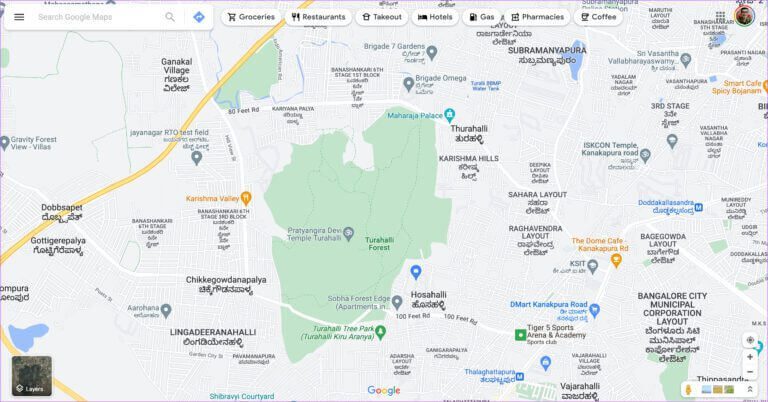
Trinn 2: Klikk hamburgermeny i øvre venstre hjørne av skjermen.
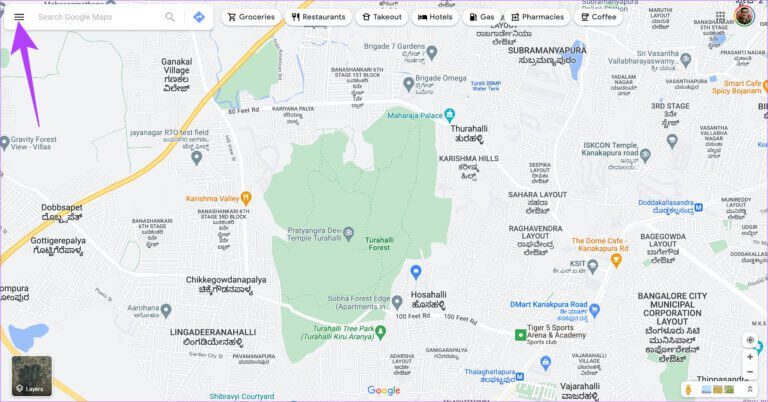
Steg 3: Lokaliser Valg av steder i høyre rute.
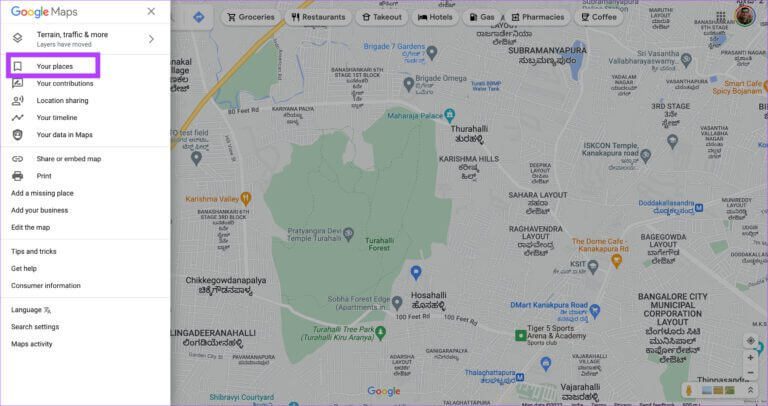
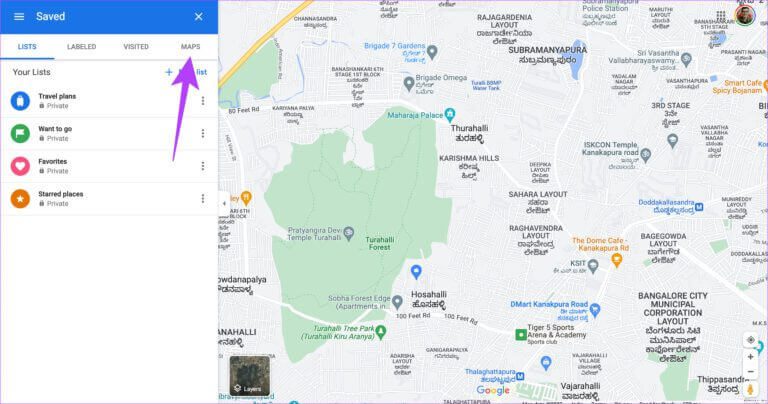
Trinn 5: Du vil sannsynligvis se at det ikke vises noen kart hvis du ikke har brukt denne funksjonen før. Klikk Lag et kart nederst på skjermen.
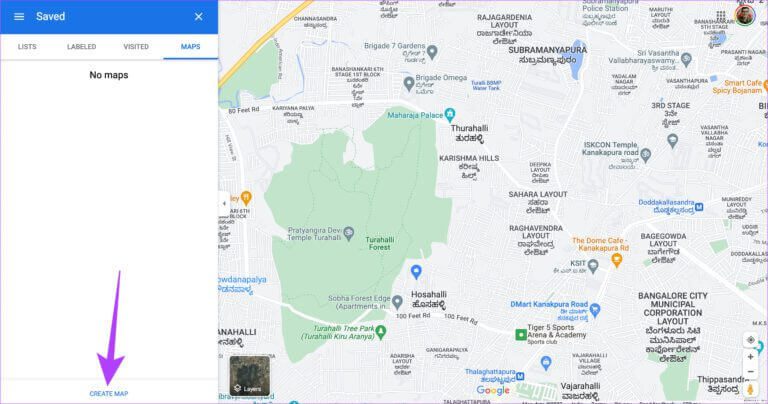
Steg 6: Den nye siden som lastes inn på skjermen din er et grensesnitt kartografisk.
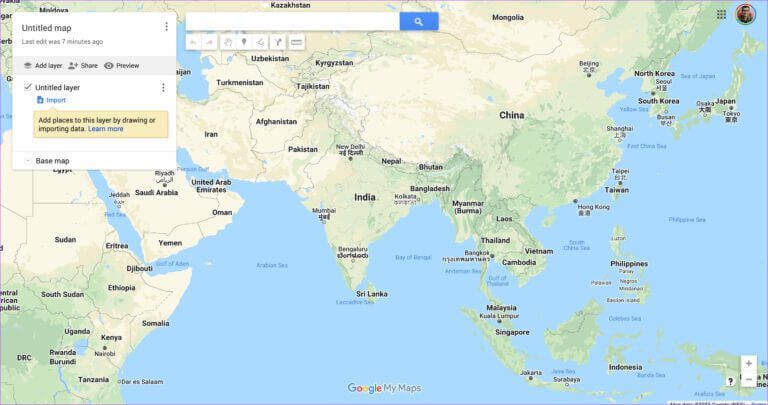
Trinn 7: Klikk på Unavngitt kart For å gi et navn til kartet ditt.
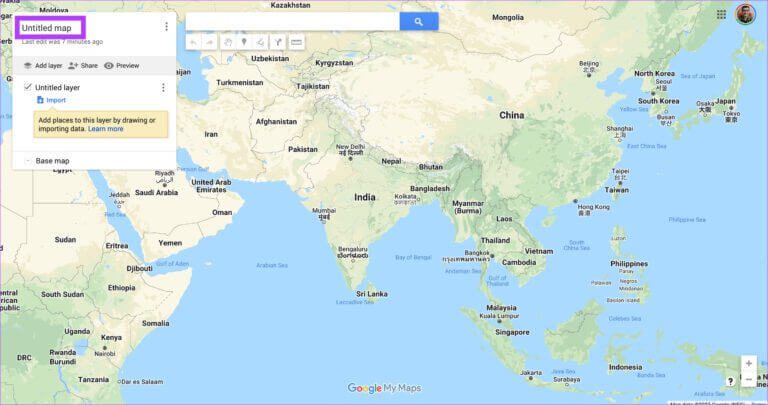
Du kan også gi den en kort rutebeskrivelse eller veibeskrivelse. Klikk lagre Når du er ferdig.
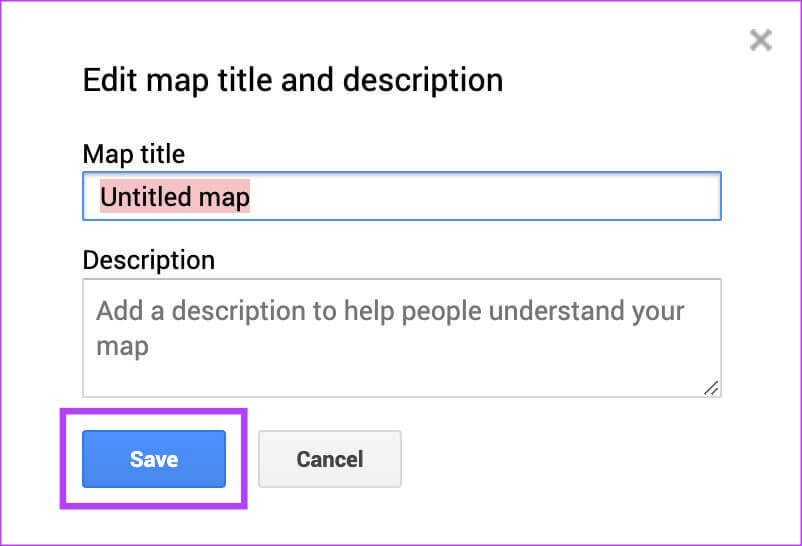
Trinn 8: Endre utseendet på kartet ditt ved å klikke liten pil ligger ved siden av Grunnkart.
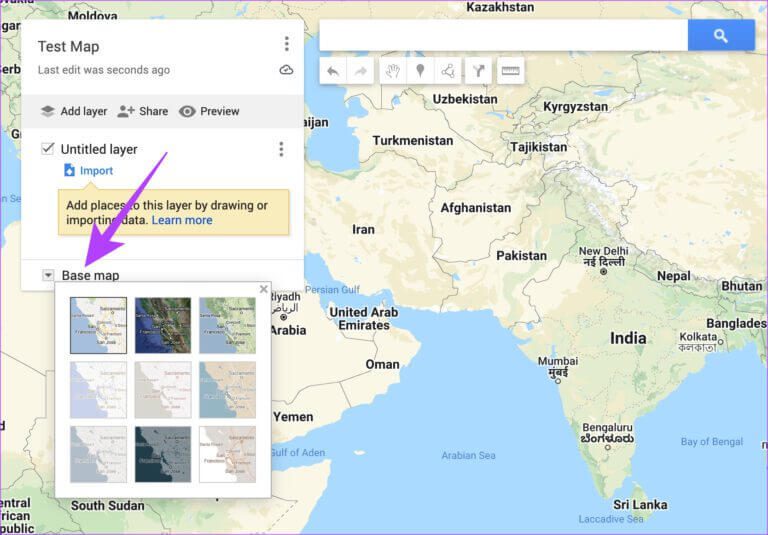
Dette vil sette opp det grunnleggende kartet ditt, la oss legge til destinasjoner med tilpassede ruter og veibeskrivelser.
Legg til egendefinerte veibeskrivelser
Trinn 1: bruk søkelinje For å søke etter et bestemt sted og velge det fra rullegardinlisten. Pass på at dette er startpunktet for ruten.
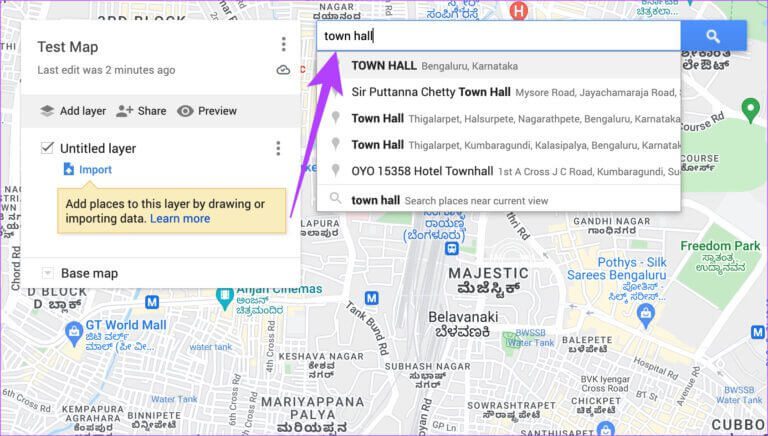
Trinn 2: Du vil nå se den nøyaktige plasseringen på kartet. Klikk Legg til kart. vil bli vist Google Kart Spor posisjonsdetaljer.
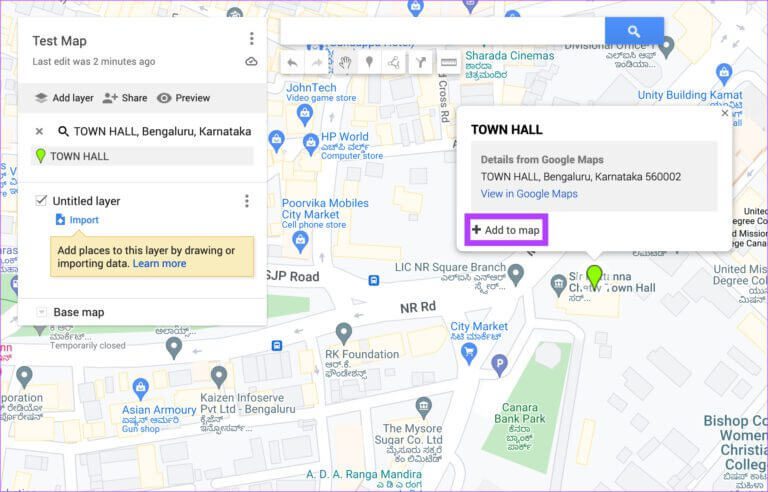
Steg 3: Se etter Ny plassering på søkelinje Klikk på det aktuelle resultatet.
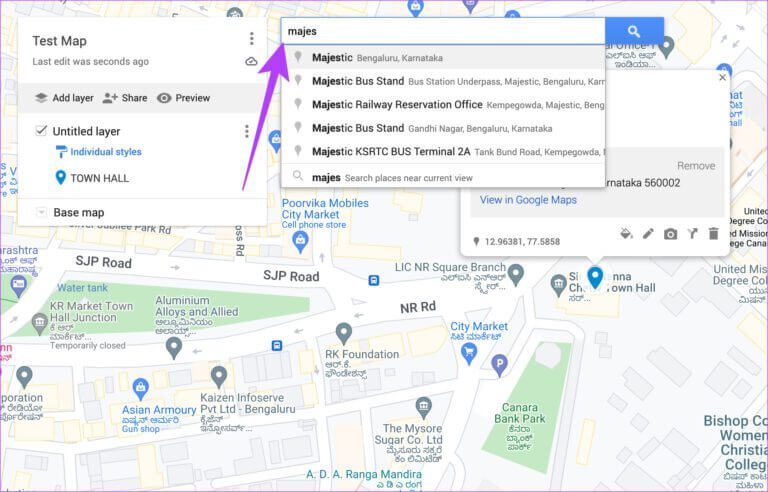
Trinn 4: Klikk addisjon Til kartet for dette stedet igjen.
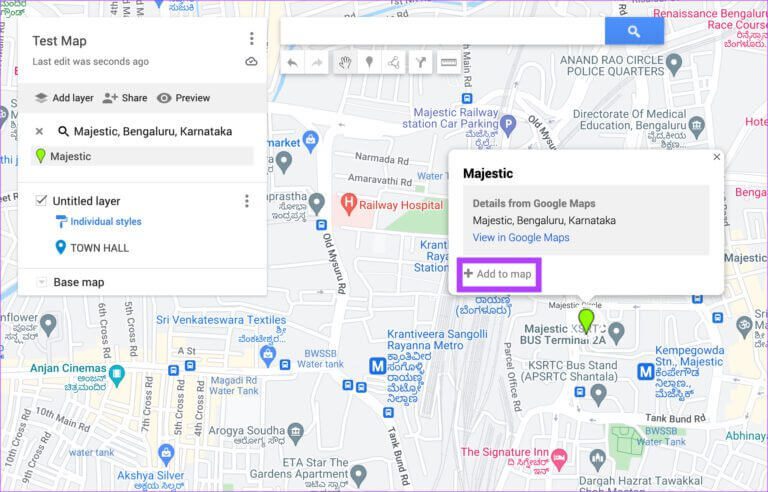
Trinn 5: Etter å ha lagt til nettstedet, klikk Veibeskrivelse-ikon i nedre høyre hjørne av dialogboksen for å legge til veibeskrivelser til nettstedet.
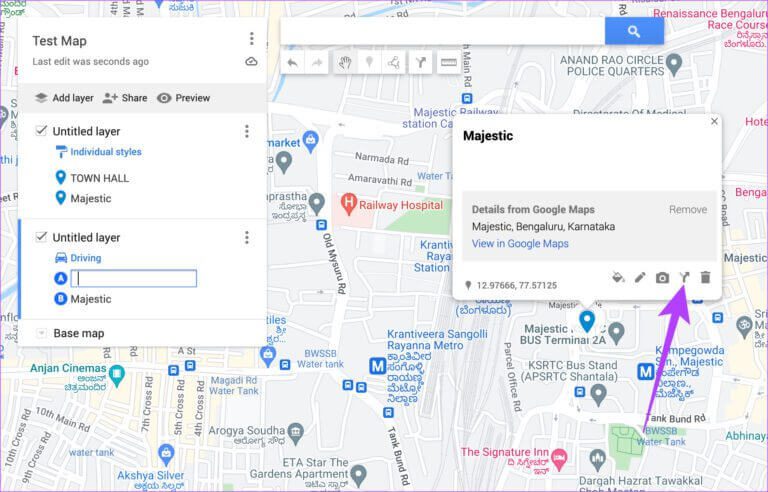
Steg 6: Ruten til venstre vil be deg angi punktet du vil ha veibeskrivelse fra. Tast inn Utgangspunktet for turen.
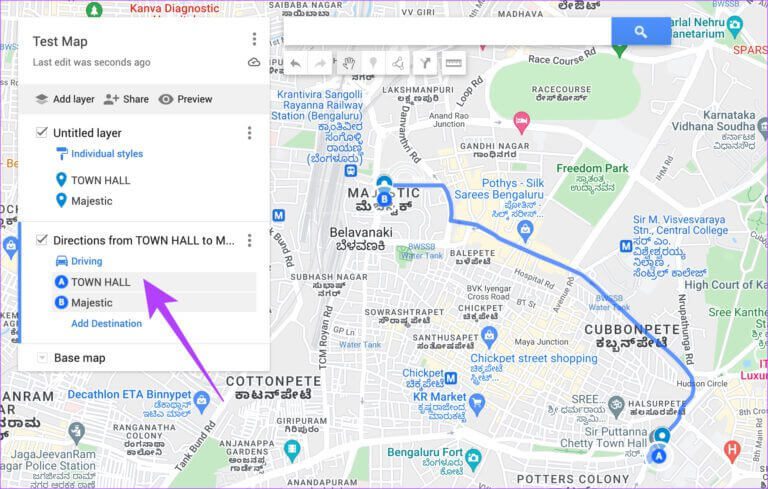
Trinn 7: Du vil kunne se veibeskrivelser fra startpunktet til det valgte reisemålet (punkt A til B).
Trinn 8: Bruk søkefeltet øverst på nytt for å søke etter Neste punkt Og legg den til på kartet akkurat som før.
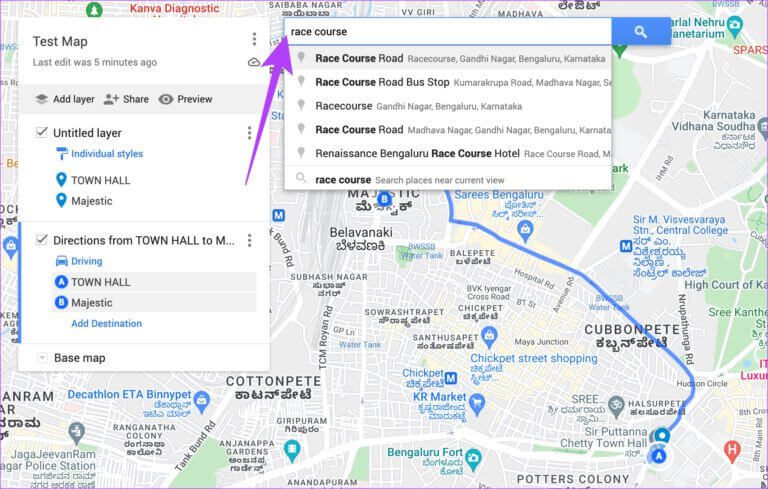
Steg 9: Klikk Legg til destinasjon å legge til Knekkpunkter følger sporet.
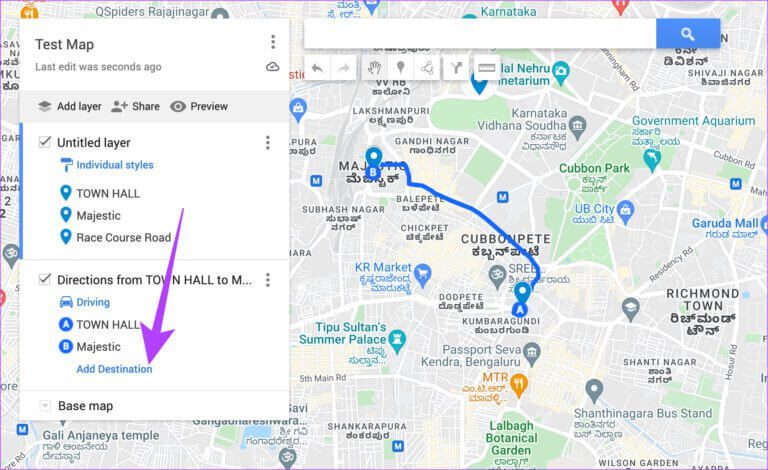
Trinn 10: Skriv inn plasseringen du la til på kartet som punkt c.
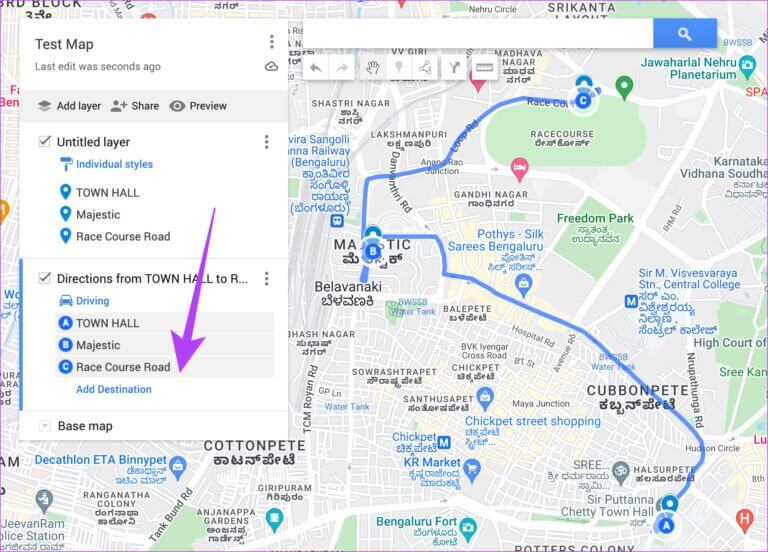
Google Maps viser ruten fra punkt b til c. Gjenta prosessen frem til her og legg til alle destinasjoner på kartet.
Trinn 11: For en mer nøyaktig posisjonsdeling, bruk Pin ikon Ned søkefelt øverst for å aktivere den. Klikk hvor som helst på kartet for å plassere nålen.
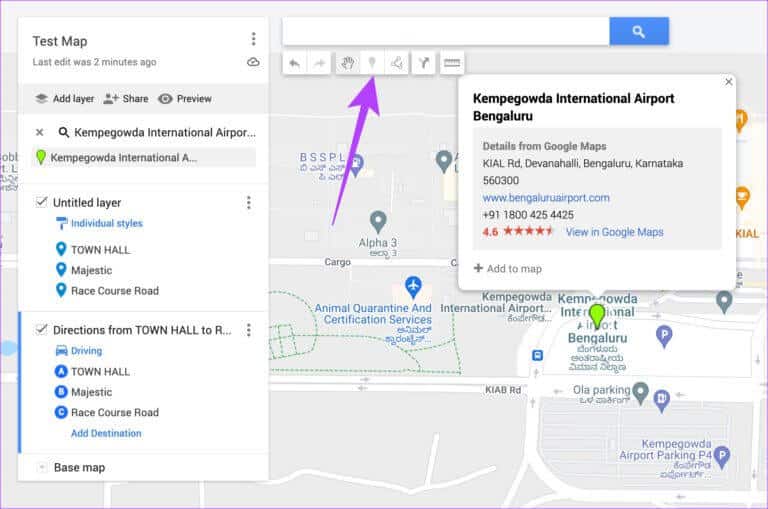
Steg 12: Gi pinnen et navn og klikk lagre.
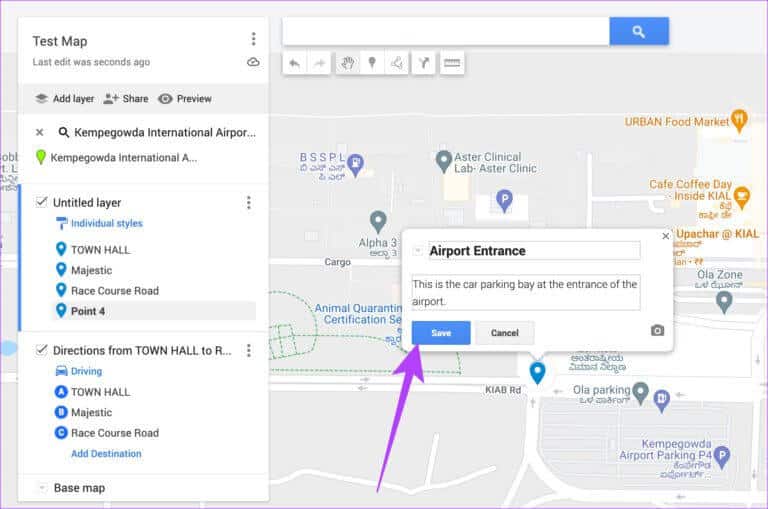
Etter å ha lagt til alle pinnene for lokasjonene, vil du se at alle destinasjonene som er valgt i venstre kolonne vil bli lagt til.
Trinn 13: Når det endelige kartet er klart, klikk Del -knapp å sende den.
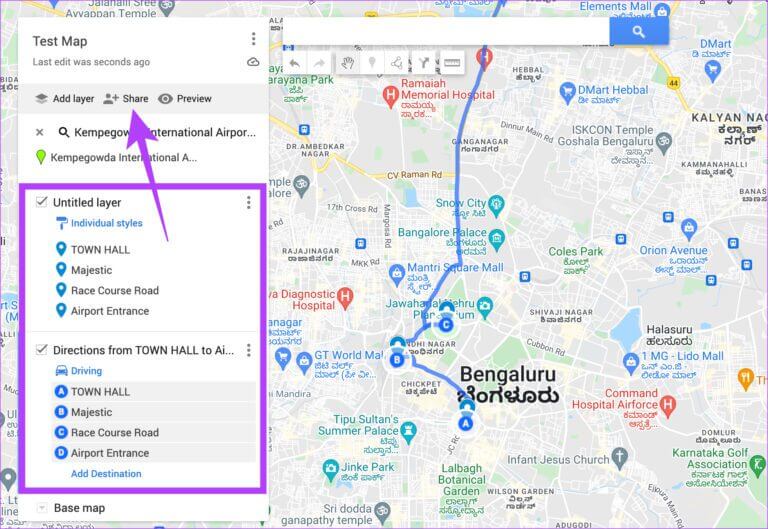
Trinn 14: Du kan enten la alle med lenken se sporet, eller dele det med bestemte personer som bruker Del på Drive-knapp.
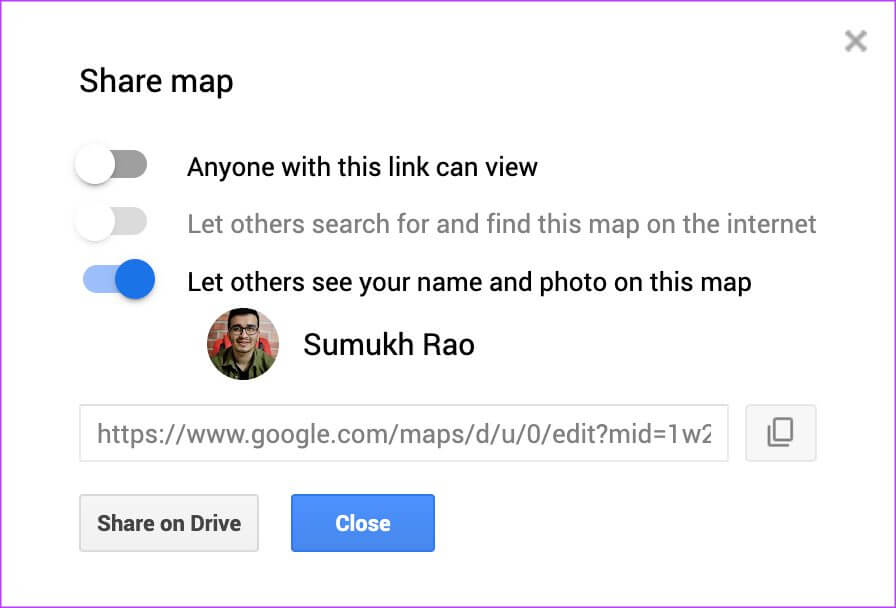
Steg 15: Kopier lenken nedenfor og send den til de relevante kontaktene. De kan få tilgang til den angitte ruten og veibeskrivelsen ved å klikke på denne lenken og se den på smarttelefonen.
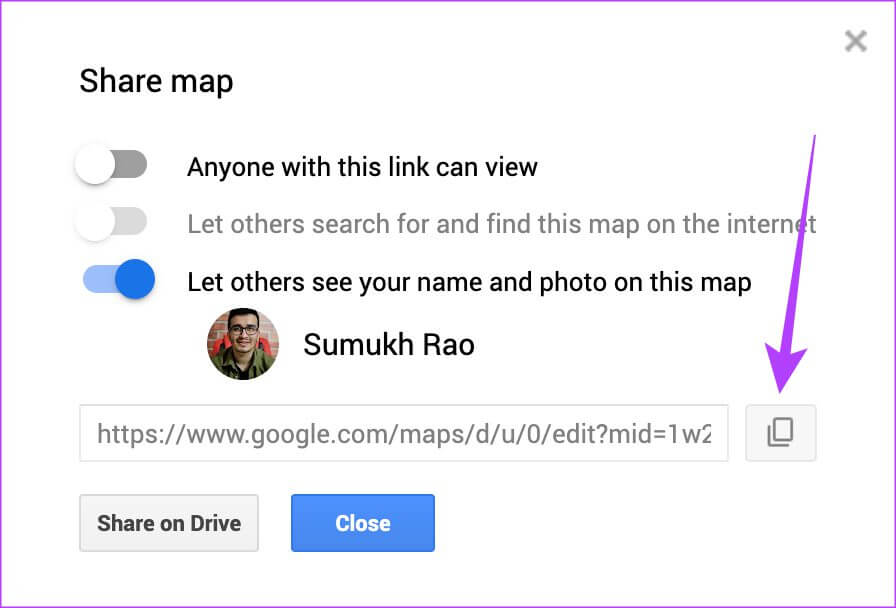
Slik kan du lage et tilpasset kart med veibeskrivelser og ruter på datamaskinen.
HVORDAN DELE TILPASSEDE RETNINGER PÅ GOOGLE MAPS VIA ANDROID
I stedet for å bruke en nettleser, kan du bruke Google My Maps Android-appen til å lage en tilpasset rute. Dette er hvordan.
Trinn 1: Last ned en app Google Mine kart fra Play Store på Android-smarttelefonen din.
Trinn 2: åpen applikasjon og velg Godta og fortsett.
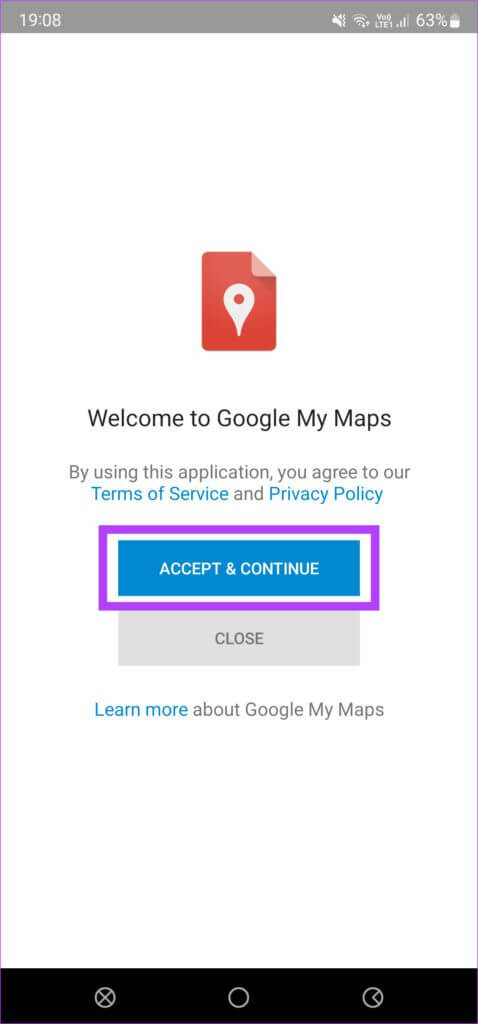
Steg 3: sveip over Introduksjonsskjerm og klikk Jeg er ferdig.
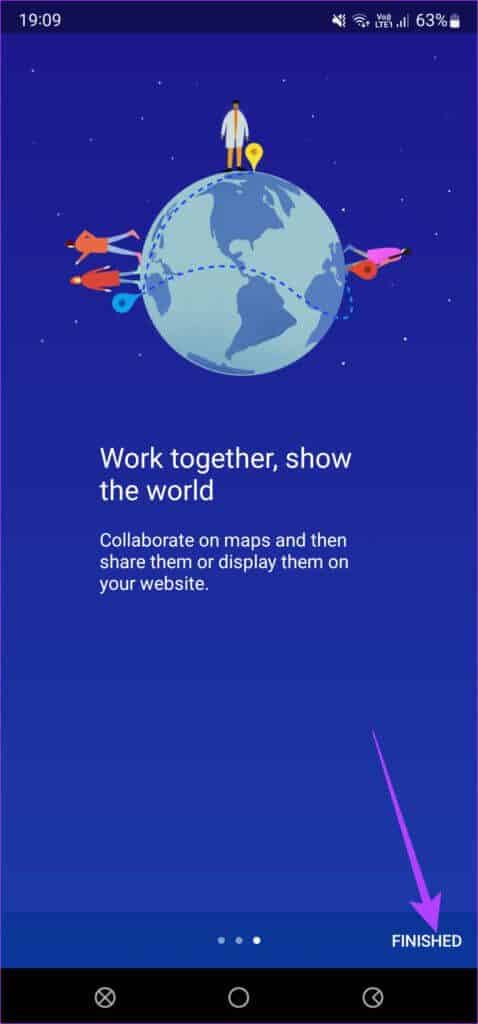
Trinn 4: Lokaliser "+"-symbolet i nedre høyre hjørne av skjermen for å lage et nytt kart.
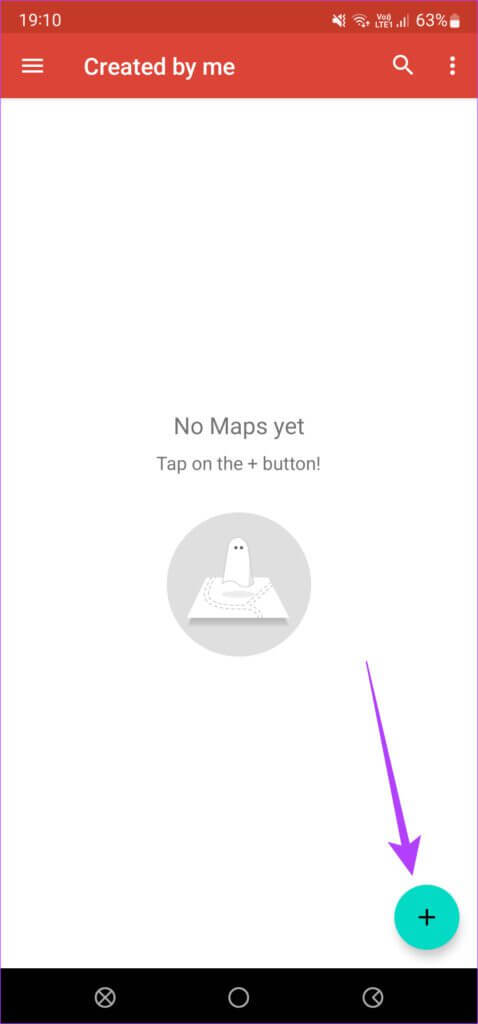
Trinn 5: Skriv inn et navn og en beskrivelse for kartet og velg OK.
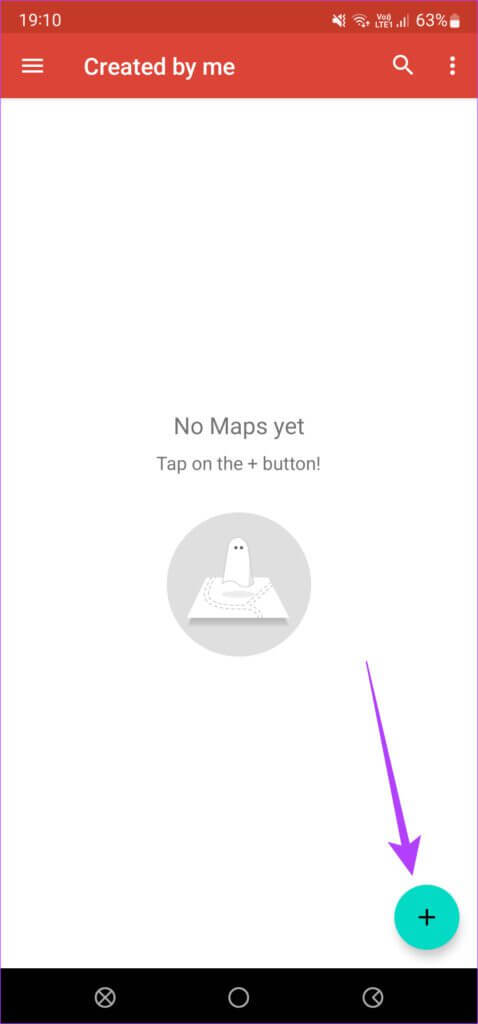
Steg 6: Når du er på kartskjermen, trykker du på "+"-ikonet igjen og velg Legg til et nytt punkt.
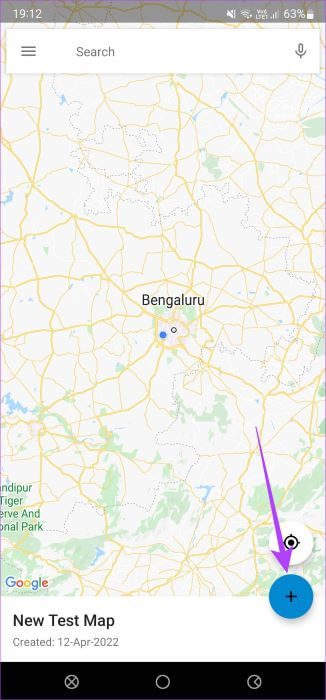
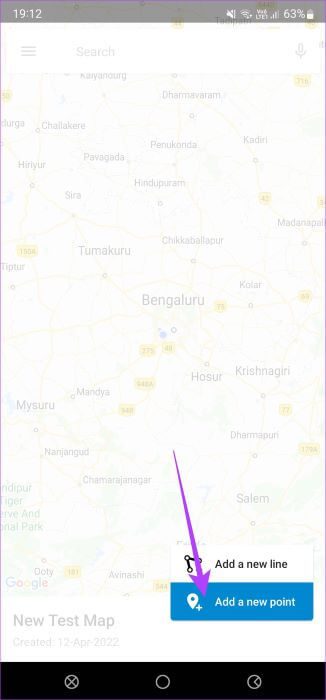
Trinn 7: Finn destinasjonen ved å bruke Søk-knapp i øvre høyre hjørne.
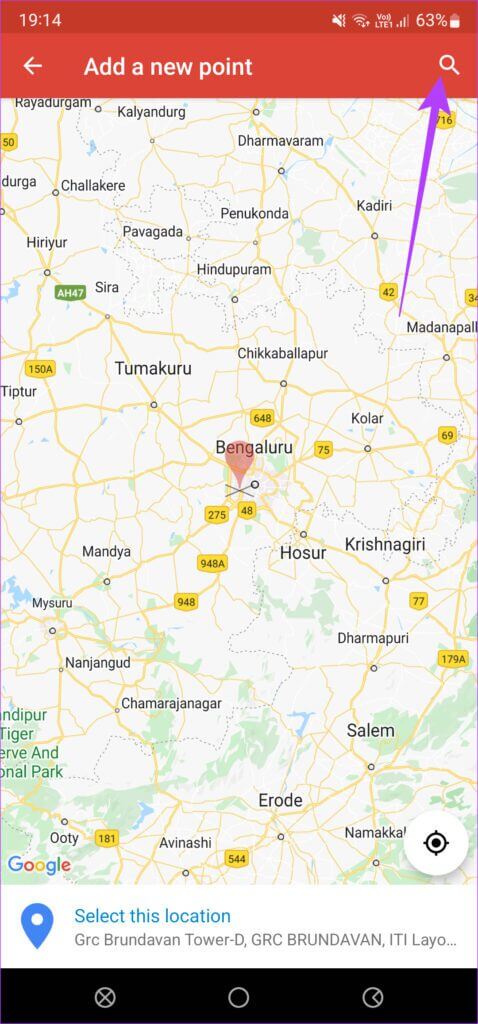
Trinn 8: Klikk på det aktuelle resultatet for å vise det på kartet.
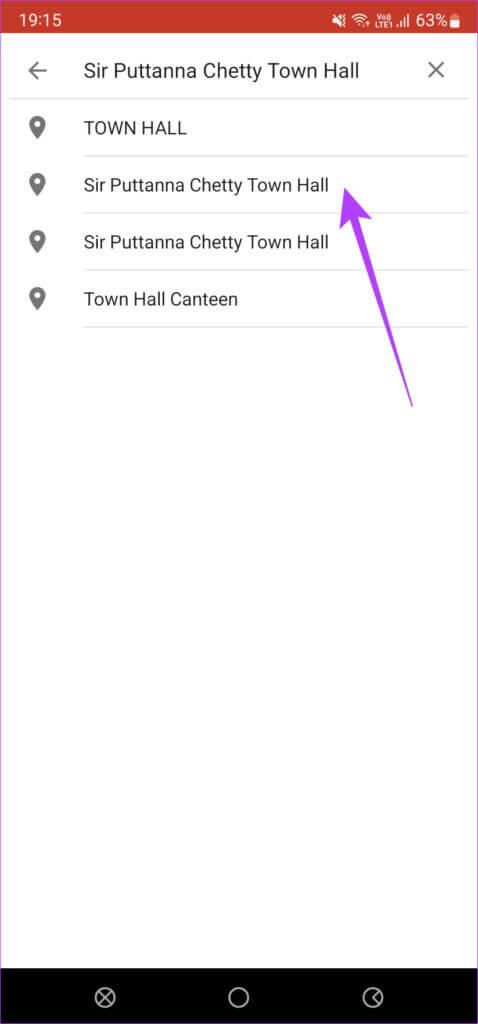
Steg 9: Trykk på nederst på skjermen finn denne siden for å legge den til på kartet.
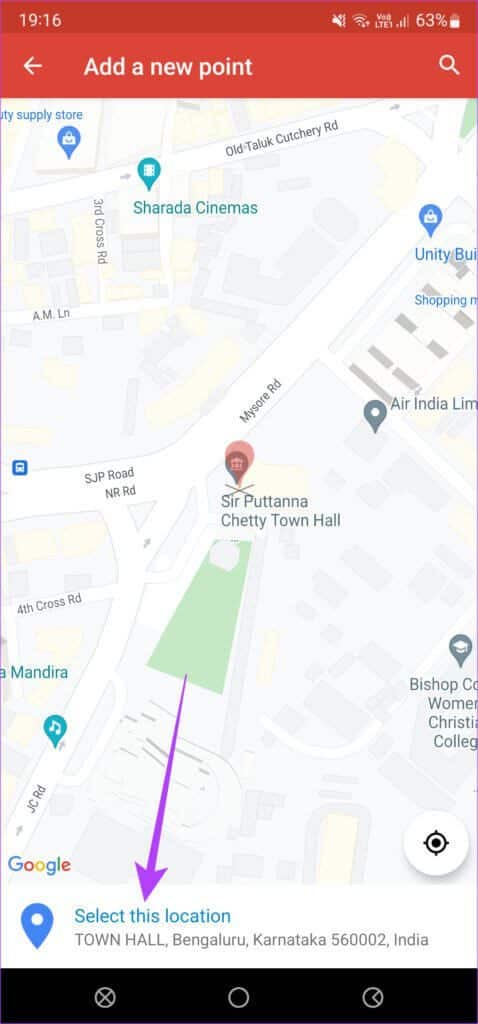
Trinn 10: Klikk på hake øverst til høyre for å lagre den.
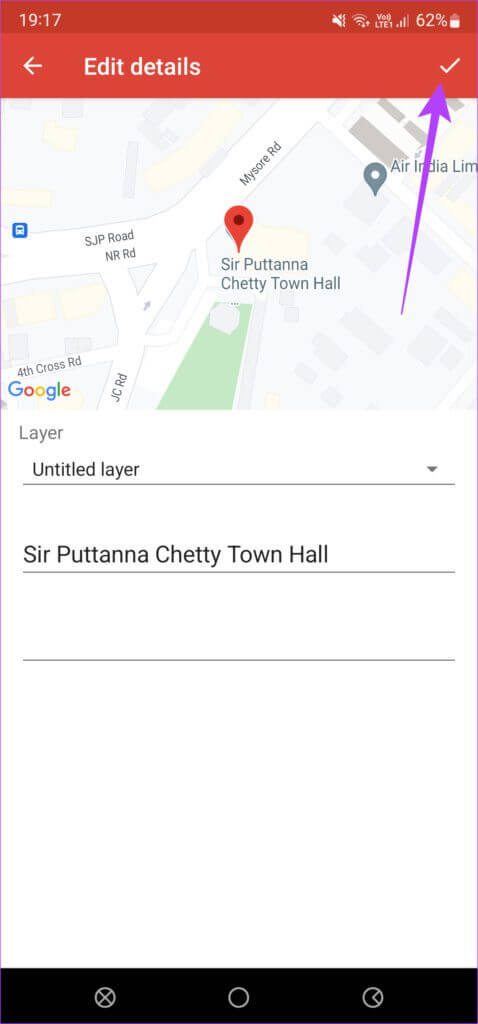
Trinn 11: Destinasjonen du la til vil vises nedenfor. Klikk på den for å forstørre denne delen.
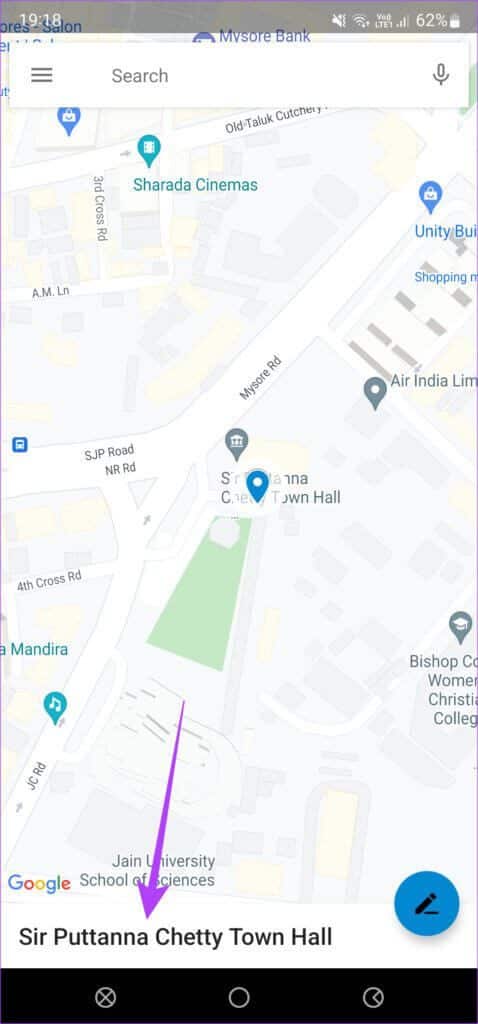
Steg 12: Velg nå Veibeskrivelse-knapp øverst til høyre for å navigere til stedet. Denne åpnes automatisk Google Kart på telefonen og naviger til destinasjonen.

Trinn 13: Gjenta prosessen og legg til så mange stasjoner eller destinasjoner på kartet.
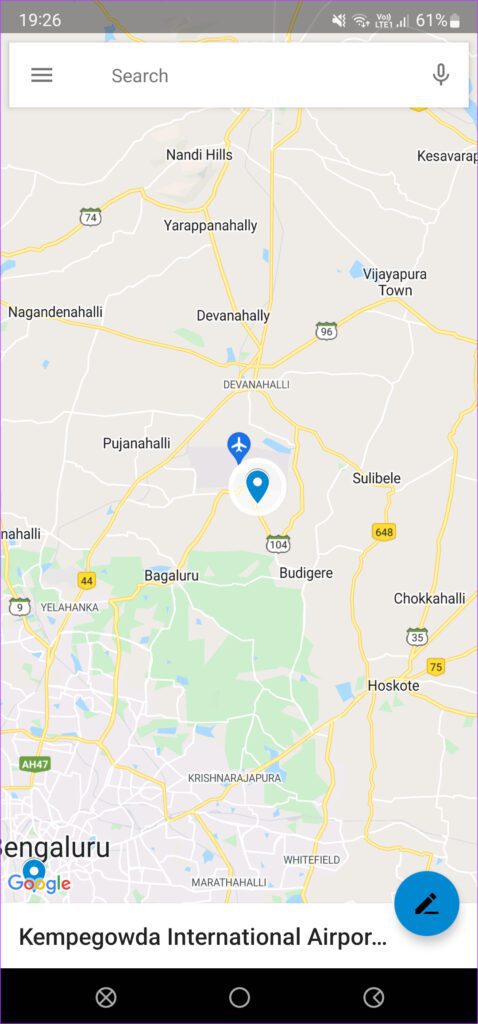
Trinn 14: Når du er ferdig, trykker du på Tilbake knapp på telefonen for å gå tilbake til hovedkartskjermen.
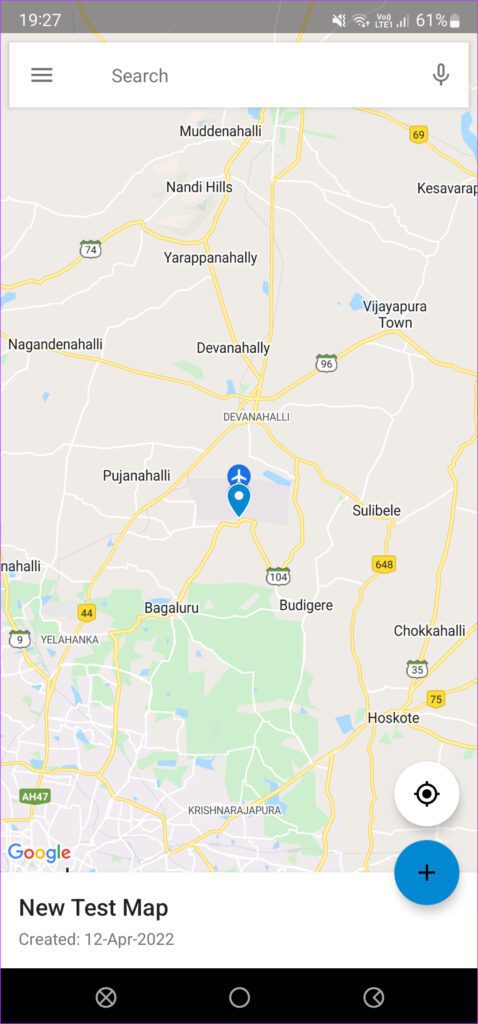
Steg 15: Klikk på Kartnavn nedenfor for å vise Flere valg.
Trinn 16: Lokaliser Del -knapp øverst til høyre og send kartet til kontaktene dine.
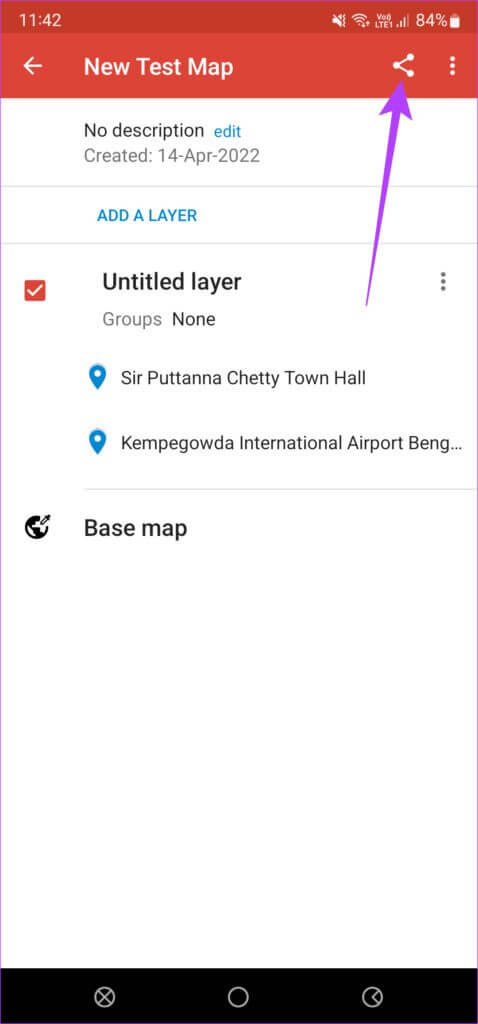
Du har opprettet og delt tilpassede veibeskrivelser på Google Kart via Android-telefonen din.
Del egendefinerte ruter på Google Maps med hvem som helst
Det tar lang tid å lage tilpassede ruter. Du kan imidlertid lage et tilpasset kart med veibeskrivelser og ruter for deg selv eller dele det med venner og familie. Mens My Maps-appen ikke er tilgjengelig på iOS, kan du bruke nettstedet til å lage et tilpasset kart på iPhone. Den beste måten er å bruke en datamaskin da det er raskere og enklere å gjøre endringer på en stor skjerm. Vi håper denne artikkelen hjalp deg med å lære hvordan du deler ruten eller egendefinerte veibeskrivelser på Google Maps for PC- og Android-enheter.